چگونه فایل ورد (Word) را به پی دی اف (PDF) تبدیل کنیم؟ یکی از برنامههای کاربردی شرکت مایکروسافت (Microsoft) در صنعت نوشتار، نرمافزار ورد است. این برنامه که از قابلیتهای بسیاری برخوردار است برای تمام اقشار و کسبوکارها نیز مناسب است. کاربران میتوانند با استفاده از برنامه ورد به راحتی مطالب مورد نیاز خود را یادداشت کرده و سپس ذخیره نمایند. با اینحال موضوعاتی وجود دارد که ممکن است موجب بههم ریختگی محتوا یا عدم پردازش درست این برنامه شود.
برای مثال، در زمان اشتراکگذاری یک فایل ورد امکان به هم ریختگی کلمات وجود داشته یا اینکه دستگاه گیرنده توانایی باز کردن یا پردازش اطلاعات فایل را نداشته باشند. یا اینکه برخی از افراد بتوانند محتوای فایل را کپی کرده و به نوعی زمینه سوءاستفاده را فراهم کنند. بهترین راه برای جلوگیری از چنین اتفاقاتی تبدیل ورد به پی دی اف است. یعنی شما میتوانید با استفاده از گوشی، کامپیوتر و یا حتی به صورت آنلاین جهت تبدیل word به pdf اقدام کنید. در این مطلب از برقچی به شما آموزش میدهیم که چگونه فایل word خود را به PDF تبدیل کنید.
تبدیل ورد به پی دی اف در ویندوز
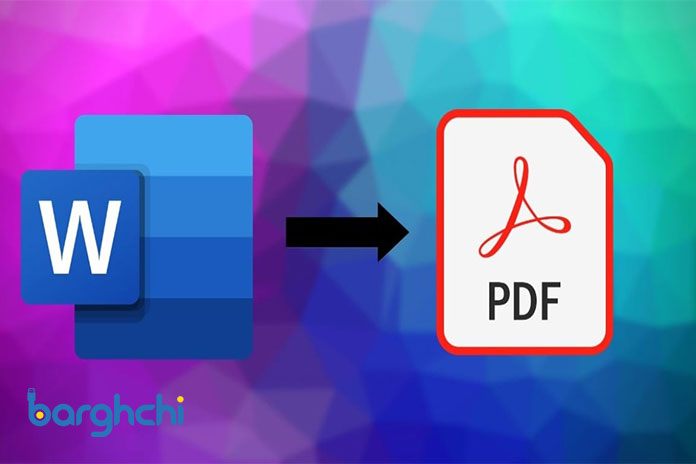
تبدیل ورد به پی دی اف در ویندوز
همانطور که میدانید امروزه فرمتهای مختلفی برای ذخیرهسازی محتوای متنی یا تصویری روی کار آمدهاند که هر یک از آنها به منظور خاصی ایجاد شدهاند. فرمت pdf یکی از بهترین گزینههای ذخیره و اشتراکگذاری محتوای متنی به شمار میرود که مطالب word را بدون هیچ گونه تغییر یا بهمریختگی حفظ میکند. در نتیجه با انتقال فایل به یک سیستم دیگر هیچ تغییری در ظاهر و باطن مطلب به وجود نخواهد آمد. در بخش زیر قصد داریم تا آموزش تصویری و گام به گام تبدیل word به pdf را در سیستمعامل ویندوز به شما عزیزان آموزش دهیم.
حتما بخوانید: نحوه تبدیل PDF به JPG (عکس)
روش اول
1. برای تبدیل فایل ورد به پی دی اف در کامپیوتر و لپتاپ کافی است ابتدا فایل مورد نظر خود را باز کنید.
2. سپس مطابق با تصویر زیر از قسمت بالای ورد گزینه File را انتخاب کنید تا صفحه تنظیمات فایل نمایان شود.
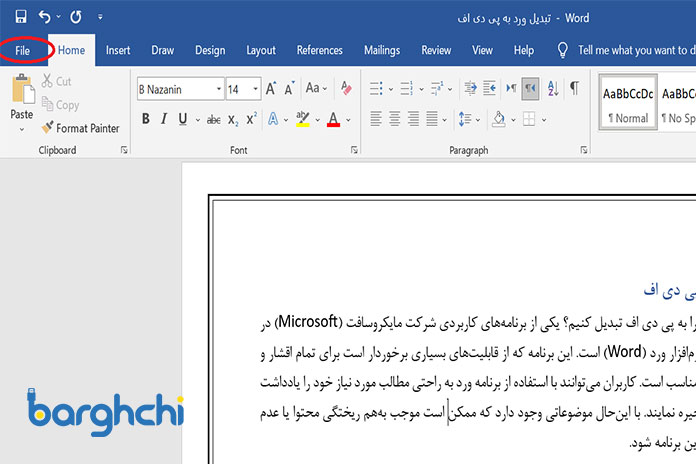
مرحله دوم
3. در ادامه روی گزینه Save As کلیک کنید تا فایل مورد نظر جهت تبدیل شدن به پی دی اف انتخاب شود.
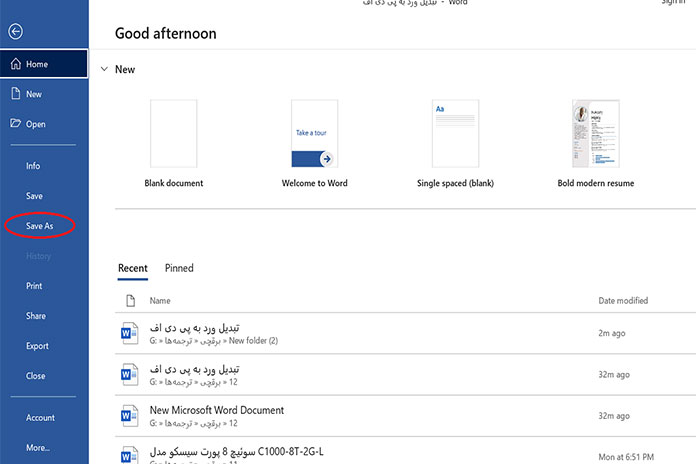
مرحله سوم
4. شما میتوانید در این مرحله محل ذخیرهسازی فایل پی دی اف را مشخص نموده و سپس گزینه Browse را انتخاب کنید.
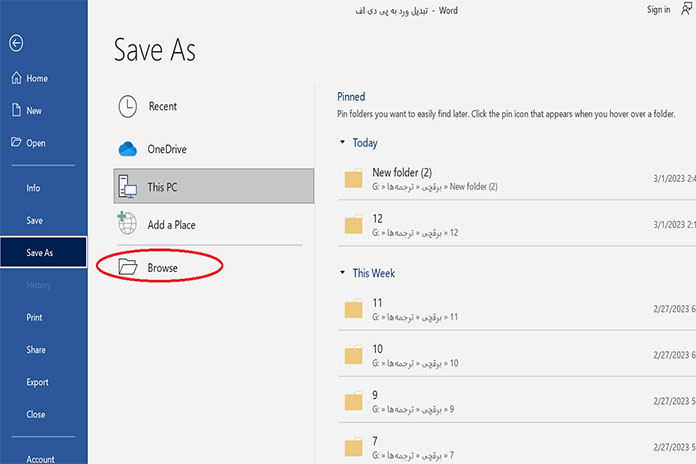
مرحله چهارم
5. در ادامه باید روی باکس کشویی واقع در قسمت Save as type کلیک کنید تا فرمتهای مختلف ذخیرهسازی ورد پدیدار شوند. از میان فهرست پیشرو گزینه pdf را برگزینید.
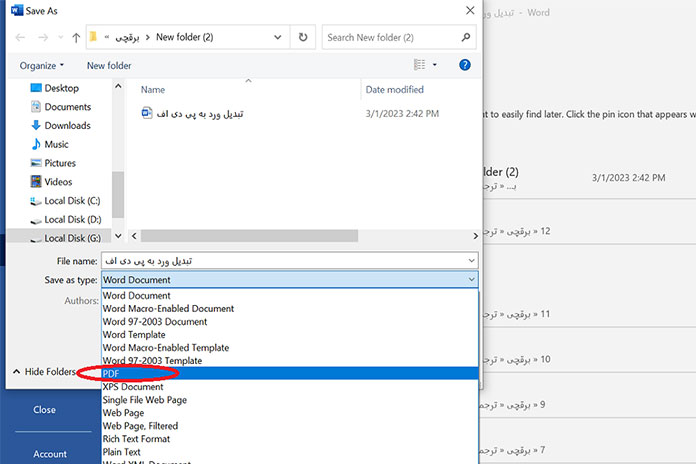
مرحله پنجم
6. در نهایت دکمه Save را انتخاب کنید تا فرایند تبدیل word به pdf انجام شود.
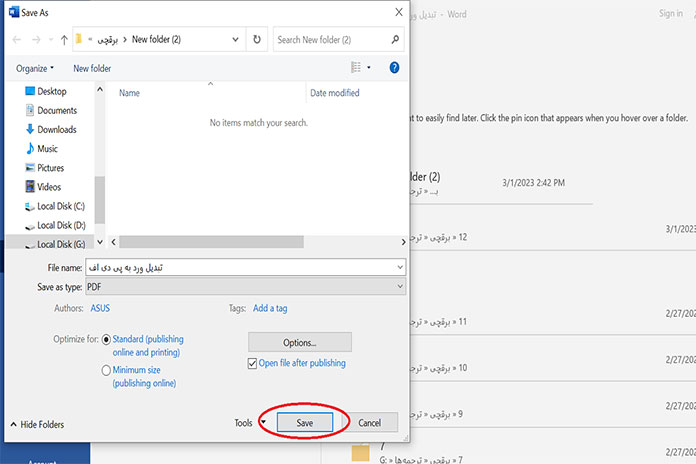
مرحله آخر
حتما بخوانید: بازیابی فایل های پاک شده در ویندوز ۷،۸، ۱۰ و ۱۱
روش دوم
1. در این روش همانند روش قبل باید فایل ورد مورد نظر را باز کرده و تب File را از نوار بالایی برنامه انتخاب کنید.
2. سپس به جای انتخاب گزینه Save As باید روی گزینه Export کلیک کنید. این گزینه به منظور خروجی گرفتن سریع از فایل ایجاد شده است.
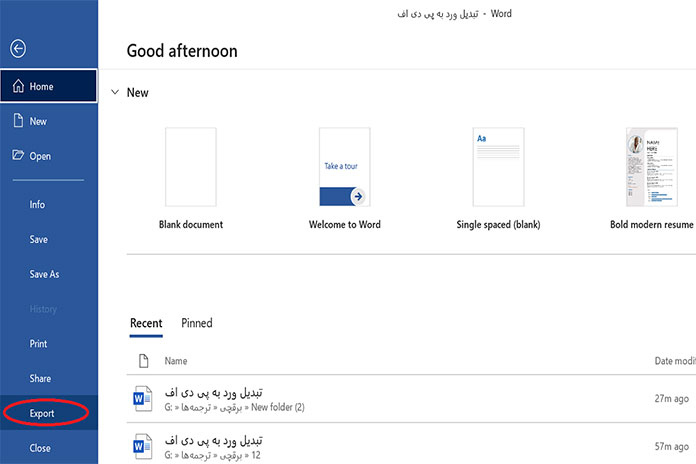
انتخاب گزینه Export
3. در ادامه از بخش نوار سمت راست گزینه Creat PDF/XPS Document را انتخاب کنید.
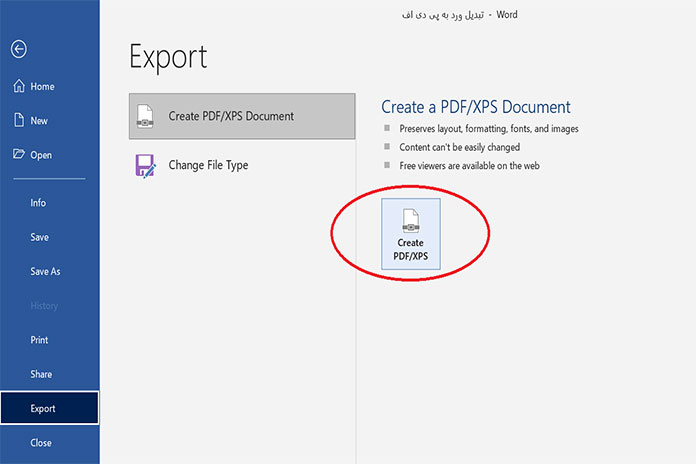
انتخاب گزینه Creat PDF/XPS Document
4. نهایتا نیز روی دکمه Publish کلیک کنید.
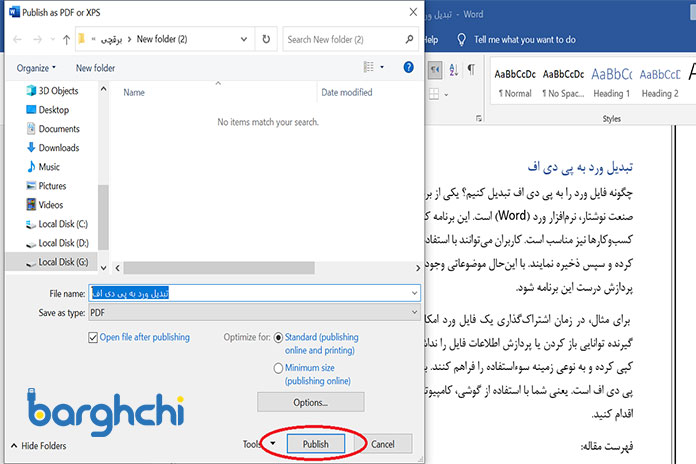
انتخاب گزینه Publish
تبدیل word به pdf با نرم افزار SmallPDF
یکی دیگر از راههای تبدیل ورد به پی دی اف، استفاده از نرم افزار SmallPDF است. برای انجام این کار مراحل زیر را دنبال کنید.
- ابتدا وارد سایت SmallPDF شوید.

نرم افزار SmallPDF
- از وسط صفحه SmallPDF گزینه Choose File را کلیک کنید.
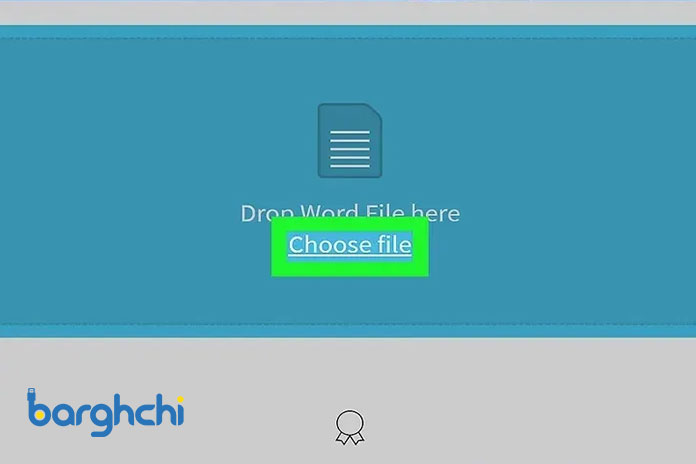
تبدیل word به pdf
- از صفحه باز شده فایل مورد نظر خود را انتخاب و گزینه Open را کلیک کنید.
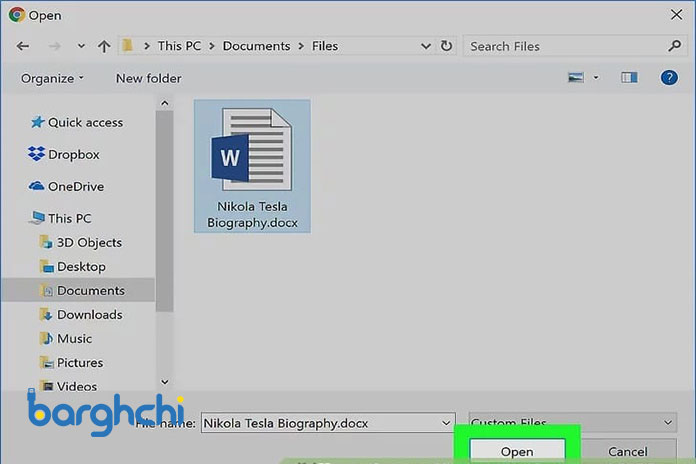
- در این قسمت گزینه Download File را انتخاب کنید.
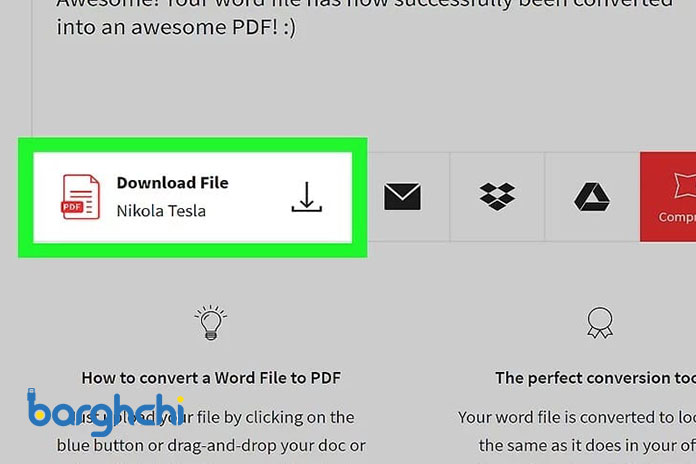
- اکنون فایل ورد شما به PDF تبدیل شده است.
حتما بخوانید: معرفی نرم افزار iTools و قابلیت های آن
تبدیل ورد به پی دی اف با Google Drive
سریعترین راه تبدیل word به pdf استفاده از گوگل درایو Google Drive است. برای تبدیل فایل ورد به پی دی اف از طریق گوگل درایو، کافی است مراحل گفته شده را با دقت دنبال کنید.
- ابتدا از طریق حساب کاربری ایمیل خود، گوگل درایور را باز کنید.
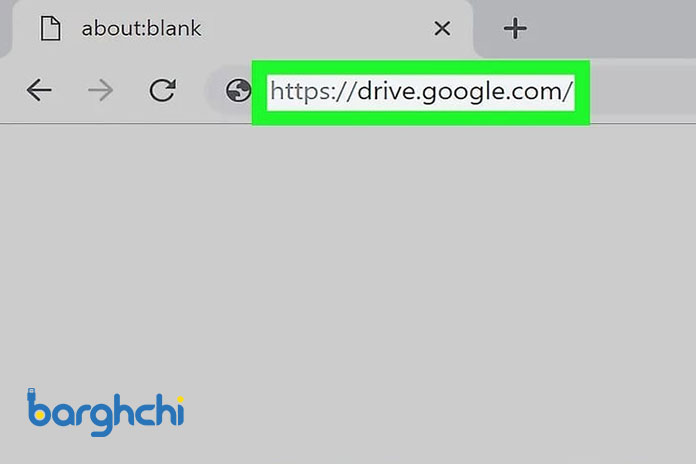
تبدیل ورد به پی دی اف با Google Drive
- در این قسمت از بالای صفحه سمت چپ روی علامت New+ کلیک کنید.
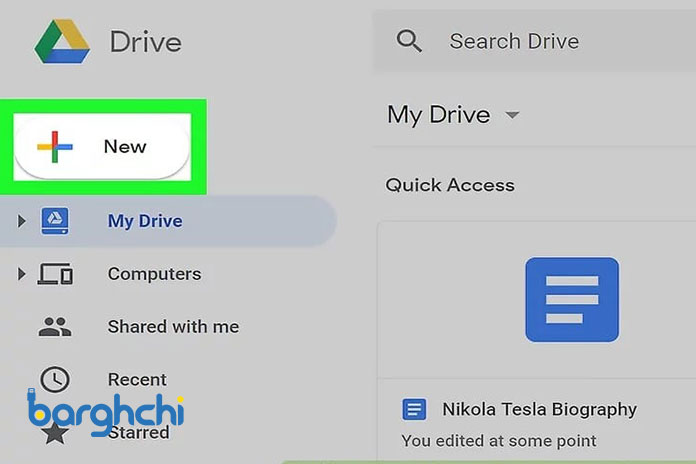
- سپس گزینه File upload را بزنید.
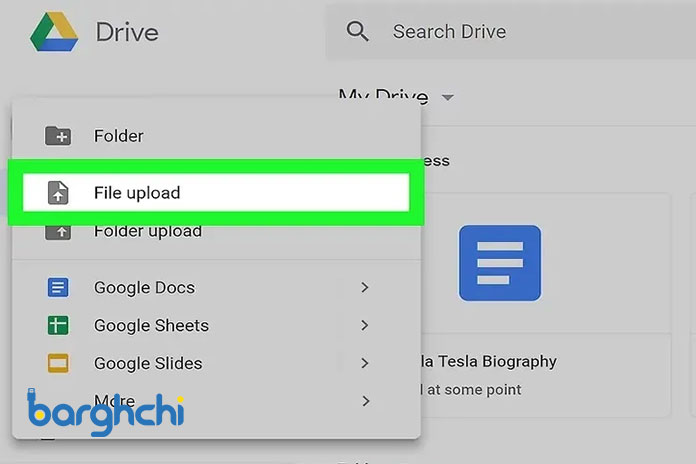
- در این صفحه فایل word مورد نظر خود را انتخاب و گزینه open را بزنید.
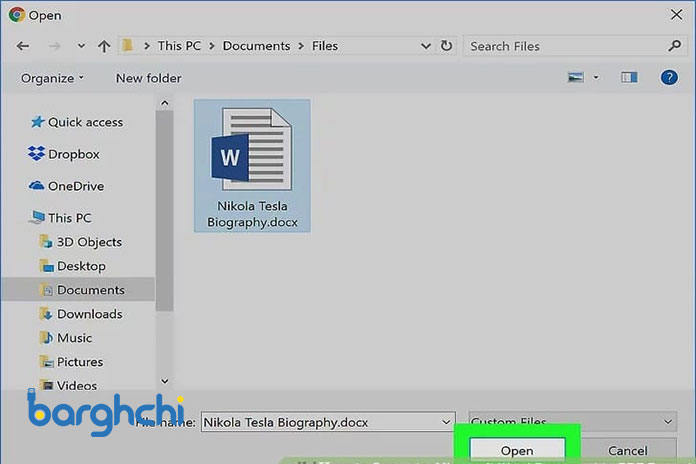
- سپس فایل بارگذاری شده با باز کنید و از بالا صفحه گزینه File را انتخاب کنید.
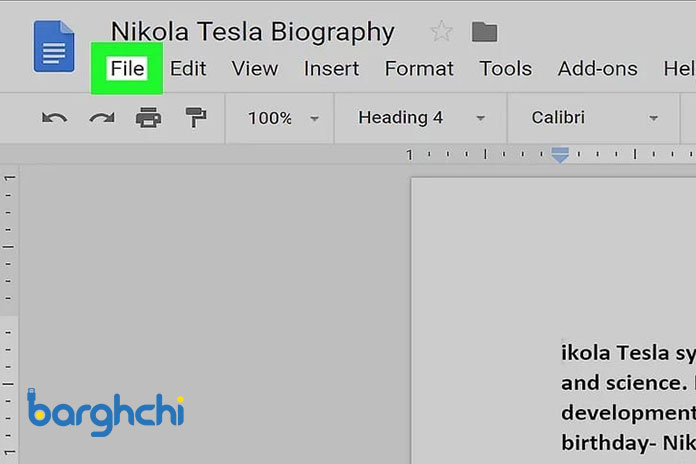
- از منوی باز شده، گزینه Download as را انتخاب کنید و روی گزینه PDF Document (.pdf) ضربه بزنید.
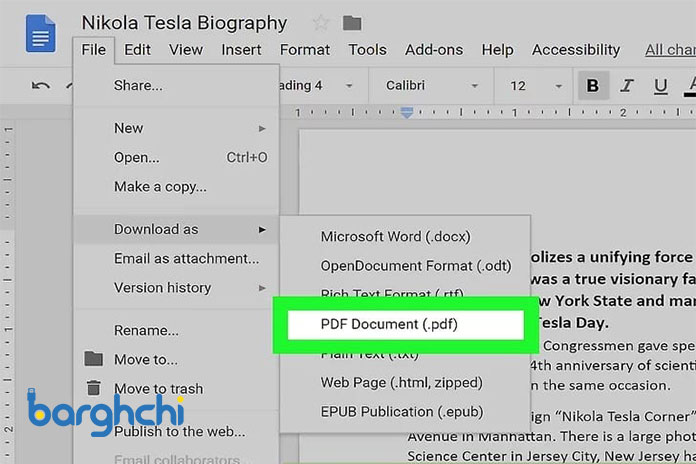
اکنون فایل word شما به PDF تبدیل شده است.
حتما بخوانید: آموزش غیرفعال کردن فایروال ویندوز 10، 7، 8 و مک
تبدیل ورد به پی دی اف در گوشی
برخی از نرمافزارهای موبایلی امکان تبدیل فایل word به pdf را به راحتی فراهم میآورند. دو مورد از آنها که عملکرد بهتری از خود ارائه میدهند شامل برنامه Word to PDF Converter و اپلیکیشن Document to PDF Converter هستند.
برای استفاده از برنامه Word to PDF Converter کافی است آن را از فروشگاههای معتبر اپلیکیشن دانلود کنید. سپس وارد برنامه شده و عملیات WORD TO PDF را از تب بالایی انتخاب نمایید. در ادامه باید از قسمت Choose File فایل ورد مورد نظر را برگزینید.نهایتا نیز گزینه Convert Now را بزنید.
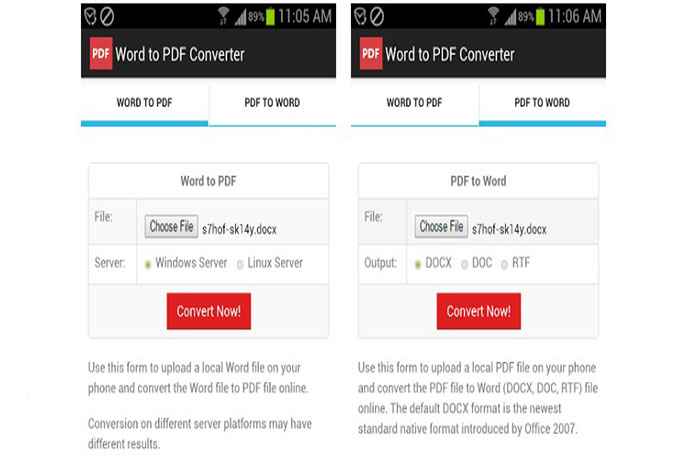
برنامه Word to PDF Converter
در برنامه Document to PDF Converter نیز تنها باید وارد برنامه شده و فایل مورد نظر را انتخاب کنید. فرآیند تبدیل را تعیین کرده و سپس منتظر بمانید تا فایل به پی دی اف تبدیل شود.
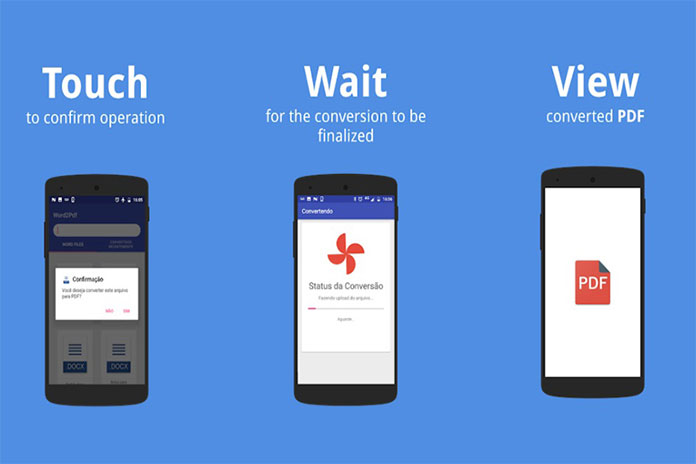
برنامه Document to PDF Converter
البته روش دیگری نیز برای تبدیل پی دی اف به ورد هست که نیازی به دانلود و نصب برنامههای مختلف در گوشی همراه ندارد. یعنی کاربران میتوانند از طریق سرویسهای آنلاین و تحت وب اقدام نمایند. برای انجام این کار وبسایتهای زیادی وجود دارند که به صورت رایگان خدمات ارائه میدهند. از میان آنها سایت Adobe عملکرد بهتر و سریعتری دارد. مراحل استفاده از این سایت به شرح زیر است.
- ابتدا وارد سایت شده و روی گزینه Select a File کلیک کنید.
- فایل ورد مورد نظر را از بخش حافظه دستگاه انتخاب نموده و منتظر بمانید تا فرایند تبدیل صورت بگیرد.
- در آخر نیز روی گزینه Download کلیک کنید تا فایل پی دی اف شده را بارگیری نمایید.
حتما بخوانید: آسان ترین روش تبدیل PDF به Word
جمعبندی
در این مطلب از مجله برقچی با مباحثی همچون تبدیل ورد به پی دی اف به خوبی آشنا شدید. دانستید که برای تبدیل برنامه word به فرمت pdf در ویندوز و گوشی هوشمند چه مراحلی را باید طی کنید. از اینکه تا پایان همراه بودید از شما عزیزان متشکریم. امیدواریم با درج نظرات خود ما را در ارائه هر چه بهتر این مطالب یاری کنید.
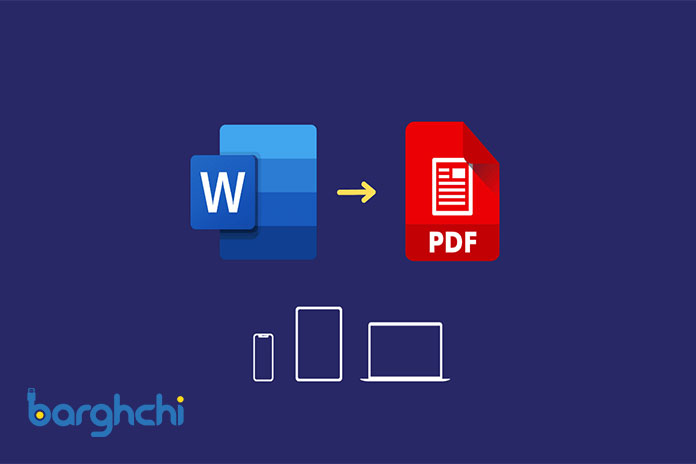












دیدگاه شما
اولین نفری باشید که نظر میدهید